
Поєднання й розділення фігур у Numbers на iPad
Ви можете створити нову фігуру, обʼєднавши дві фігури в одну. Наприклад, якщо потрібно створити фігуру у формі серця, можна використати три фігури – ромб і два кола – і обʼєднати їх в одну. Крім того, можна вилучати фігури з інших фігур та видаляти області перетину двох фігур.

Можна розділити складену фігуру — таку, що має окремі частини, — на компоненти для створення нових фігур. Прикладами складених фігур є кросівок (верх і підошва), лотос (пелюстки), вантажівка (колеса, кабіна тощо). У бібліотеці фігур складені фігури не позначені, проте більшість із них мають складні форми.
Після відділення частин фігури ви можете редагувати кожну частину як будь-яку іншу фігуру. Відтак їх можна використовувати як окремі фігури, створювати із них нові фігури або видаляти непотрібні вам частини.
Порада. Також можна розділювати SVG-зображення на фігури й редагувати та обʼєднувати їх подібно до інших фігур. Щоб дізнатися більше про додавання SVG-зображень до е‑таблиці, перегляньте розділ Додавання зображення.
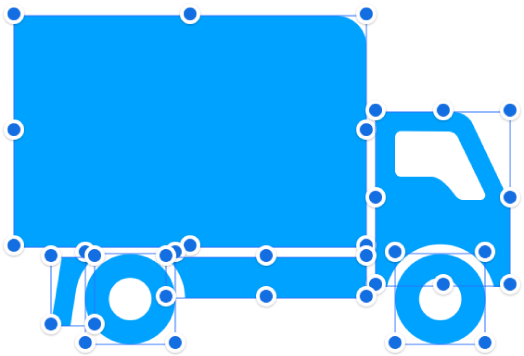
Відділення частин складеної фігури
Перейдіть у програму Numbers
 на своєму iPad.
на своєму iPad.Відкрийте е‑таблицю зі складеною фігурою, а потім торкніть фігуру, щоб вибрати її.
Торкніть
 , торкніть «Розміщення», а тоді торкніть «Відділити».
, торкніть «Розміщення», а тоді торкніть «Відділити».На частинах фігури, які можна редагувати, зʼявляються сині регулятори вибору.
Команда «Відділити» не відображається в меню, оскільки вибрана фігура не є складеною.
Розділення SVG-зображення на фігури
Перейдіть у програму Numbers
 на своєму iPad.
на своєму iPad.Відкрийте е‑таблицю із SVG-зображенням, а потім торкніть зображення, щоб вибрати його.
Торкніть
 , торкніть «Розміщення», а тоді торкніть «Відділити».
, торкніть «Розміщення», а тоді торкніть «Відділити».Якщо команди «Відділити» немає меню, вибране зображення не можна розділити на компоненти.
Торкніть, щоб скасувати вибір зображення, а потім торкніть фігуру, яку потрібно відредагувати.
На частинах зображення, які можна редагувати, зʼявляться сині маніпулятори вибору.
Примітка. Якщо маніпулятори вибору не зʼявилися на окремих частинах SVG-зображення після розділення, можливо, спочатку потрібно розгрупувати компоненти. Торкніть зображення, а тоді торкніть «Розгрупувати».
Поєднання кількох фігур у нову фігуру
Перейдіть у програму Numbers
 на своєму iPad.
на своєму iPad.Відкрийте е‑таблицю з кількома фігурами на одному аркуші.
Торкніть й утримуйте першу фігуру, а тоді торкніть інші фігури, які потрібно комбінувати.
Торкніть
 , а потім торкніть «Розміщення».
, а потім торкніть «Розміщення».Торкніть кнопку під опцією «Обʼєднати фігури».
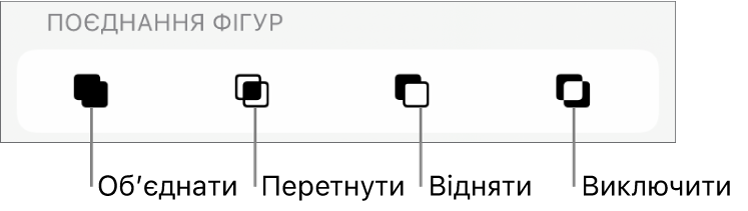
Обʼєднати. Поєднати вибрані фігури в одну.
Перетнути. Створити фігуру з області перетину фігур.
Відняти. Вилучити фігуру, накладену на іншу. За потреби перенесіть фігуру, яку потрібно вилучити, на найвищий шар стосу. Перегляньте статтю про нашарування, групування та замикання обʼєктів.
Вилучити. Буде створено фігуру без області накладання між фігурами.
Також можна помістити обʼєкт у фігуру.